萬盛學電腦網 >> 圖文處理 >> Photoshop教程 >> ps圖片處理 >> PS打造妝面模特中國水墨畫風格人像照片處理教程
PS打造妝面模特中國水墨畫風格人像照片處理教程
當初在拍攝時,化到這個妝感的時候,我就覺得跟中國的戲曲妝容有點神似,所以想要試著將這張照片與水墨畫做結合。
教程原圖:

效果圖:

Step1.如果一開始就使用水彩濾鏡的效果,筆者認為感覺起來會比較不真實,所以我決定要先來前置作業一下!
第一步先調整濾鏡→噪點→中和,看起來就會有潑水後模糊的質感。
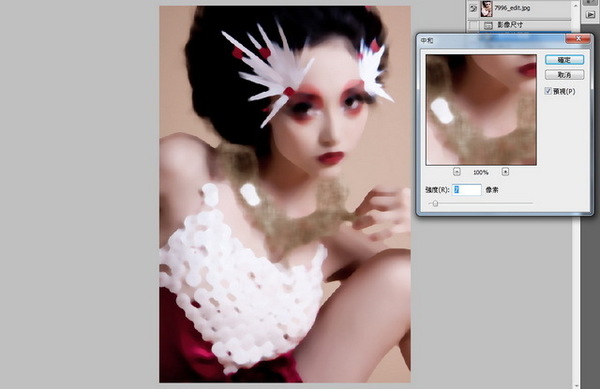
Step2.為了降低一點中和的筆畫邊緣,使用濾鏡→模糊→高斯模糊,讓筆畫邊緣圓滑就好。
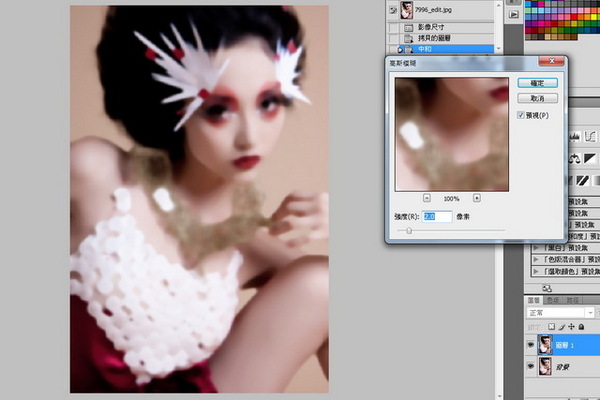
Step3.這時候就可以使用濾鏡→藝術風→水彩作出一個仿水彩畫的新圖層。
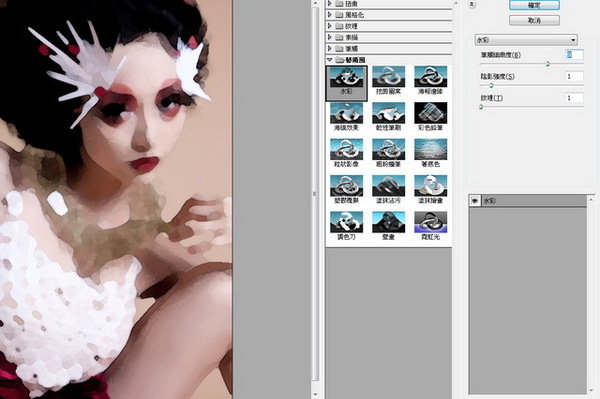
Step4.並將這個圖層的圖層混合模式改為覆蓋。
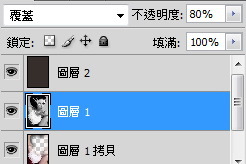
Step5.由於我們今天要的感覺是水墨不是水彩,所以把這個圖層改成黑白的。使用選單中影像→調整→黑白,就可以將圖層去除色彩飽和度。
就算改成黑白、在覆蓋的這個圖層混合模式不會讓照片整張變成黑白的,只會少一些色彩飽和度而已!
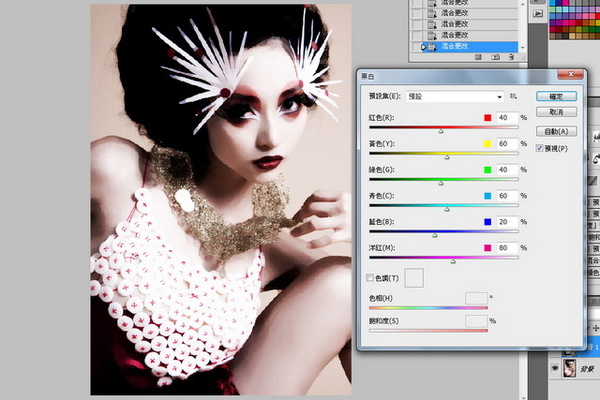
Step6.整個步驟都作完了之後,檢視一下畫面有沒有瑕疵,我發現這樣做麻豆的左眼細節會太模糊,還是要讓麻豆眼睛炯炯有神會比較好,
使用上述的遮色片步驟,將右眼的部分稍稍遮蓋住。

Step7.調整好眼睛後,把檔案轉存後,就是完成品!
比較一下修改前後的感覺,你們比較喜歡哪一種呢?

ps圖片處理排行
軟件知識推薦
相關文章
copyright © 萬盛學電腦網 all rights reserved



